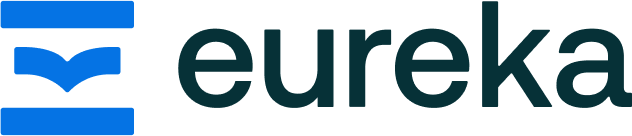Stel de spellingcontrole goed in. Klik op controleren.
Klik op Taal tweemaal.
Klik op Voorkeurinstellingen voor taal…
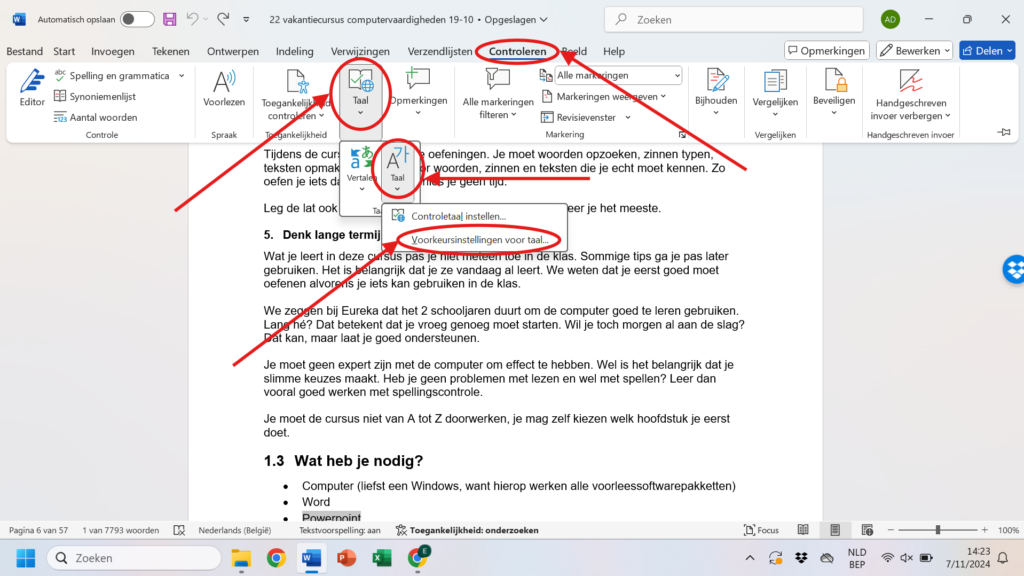
Klik op Controle.
Vink Spelling controleren tijdens typen aan.
Vink ook grammaticafouten markeren tijdens typen aan.
Klik op OK.
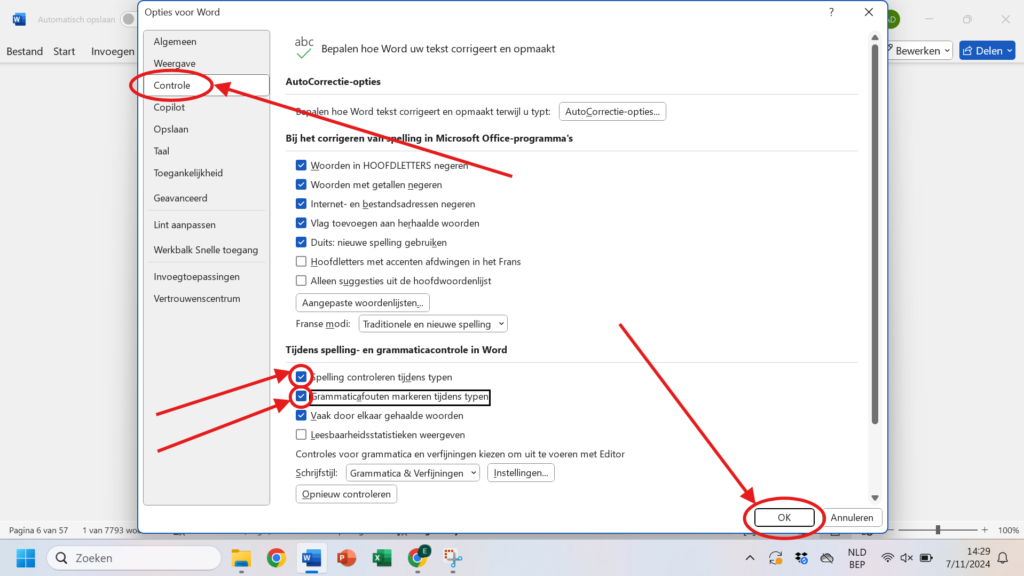
Spellingcontrole onderstreept nu in het rood fouten.
Grammatica controle doet suggesties in het blauw.
Hoe spellingscontrole te gebruiken
Klik rechts op het rood onderstreepte woord.
Staat het woord in de lijst? Klik op het juiste woord.
Dat woord staat nu in de tekst. Controleer of het woord past in de zin.
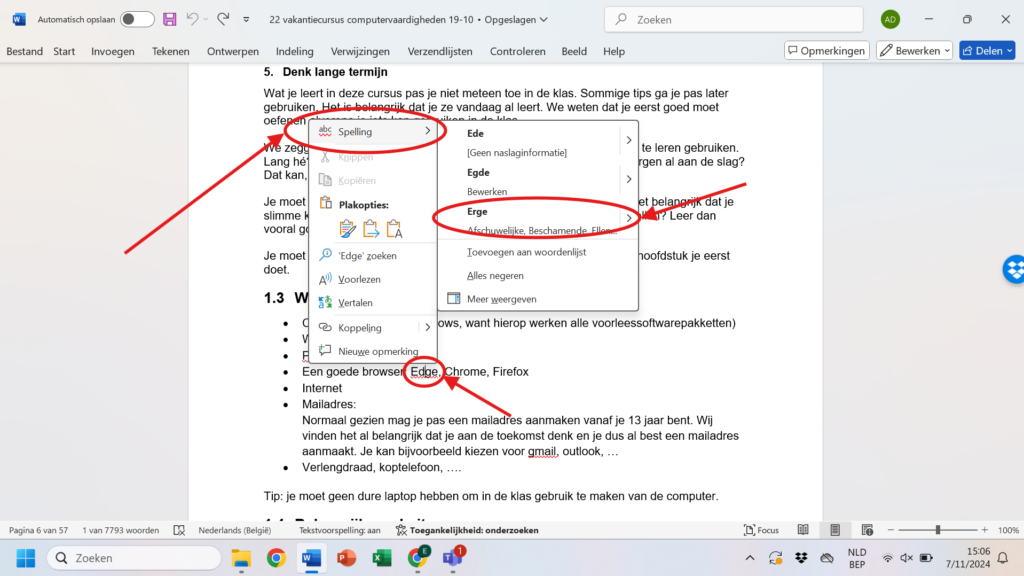
Staat het woord niet in de lijst?
Verander één of meer letters.
Klik rechts. Je krijgt andere suggesties.
Klik op het juiste woord. Het staat nu in de tekst.
Tips
- Spellingscontrole lijkt heel makkelijk, maar je mag niet gokken.
- Blijf steeds alle stappen doorlopen en gebruik al je hulpmiddelen.
- Schrijf het woord zoals je het hoort, zo heb je veel kans dat de spellingscontrole het kan verbeteren.
- Kijk steeds naar de taal voor je begint.
- Spellingscontrole haalt nooit alle fouten eruit. Werkwoorden vindt een computer moeilijk.
Alles begrepen? Test jezelf a.d.h.v. deze korte opdracht:
Opdracht: Typ een aantal zinnen en maak expres fouten. De woorden die fout zijn, zullen onderlijnd worden met rood. Kies de juiste optie met spellingscontrole om het woord te verbeteren.